
Привет! Я уже был на вашем месте, борясь с техническими проблемами, которые возникали в самый неподходящий момент. Но не волнуйся, мой друг! Давайте вместе решим эту проблему Samsung TV Plus.
"Просто покупай индекс", говорили они. "Это надежно". Здесь мы обсуждаем, почему это не всегда так, и как жить с вечно красным портфелем.
Поверить в рынокСервис Samsung TV Plus, возможно, и не соперничает по популярности с такими потоковыми платформами, как Netflix или Hulu, но он предлагает уникальное преимущество: он поставляется абсолютно бесплатно со всеми современными телевизорами Samsung, а также бесплатно доступен владельцам мобильных устройств Samsung. Обладая более чем 400 прямыми каналами и обширной библиотекой фильмов и шоу по запросу, этот сервис включает в себя значительную коллекцию корейского контента, что неудивительно, учитывая его происхождение.
Если вы воспользуетесь нашей бесплатной услугой, вы вскоре обнаружите множество контента у вас под рукой. Однако если у вас возникнут какие-либо проблемы, когда он не работает должным образом, это могут быть проблемы с сервером или самим приложением, связанным с вашим приложением Samsung TV Plus. Вот некоторые распространенные проблемы и потенциальные решения, которые могут помочь.
Samsung TV Plus не работает?
Если у вас возникли проблемы с подключением к Samsung TV Plus, рекомендуется проверить, не связана ли проблема с их серверами. Хотя это случается редко, онлайн-сервисы потокового вещания, такие как Samsung TV Plus, могут перестать работать из-за факторов, находящихся вне вашего контроля. К сожалению, мы не можем использовать такой сайт, как Down Detector, чтобы проверить это для Samsung TV Plus, поскольку он недоступен для этой службы. Вместо этого вы можете попробовать перезагрузить телевизор или проверить страницу поддержки Samsung на наличие сообщений о сбоях в работе.
Вместо этого было бы полезно по возможности проверять Samsung TV Plus на различных устройствах и сетях. Если проблема сохраняется независимо от устройства или местоположения, возможно, это проблема сети или сбой в обслуживании. Если это ваша сеть, вы можете обнаружить, что другие приложения и службы также испытывают трудности.
У вас работает интернет?
Если ваше локальное соединение работает со сбоями, вы можете столкнуться с некоторыми проблемами. Вот простое руководство о том, что вы можете сделать, чтобы проверить, связана ли проблема с вашим подключением или вашим интернет-провайдером:
- Начните с того, что вы можете без проблем просматривать и просматривать другие сайты или службы. Если, например, Netflix работает, у вас, скорее всего, нет проблем, по крайней мере, с локальным подключением. Мы также рекомендуем запустить тест скорости, чтобы убедиться, что ваше соединение работает так быстро, как должно. У Samsung TV Plus нет собственного внутреннего инструмента тестирования скорости, поэтому мы рекомендуем использовать тест скорости Ookla или Google, встроенный прямо в поиск Google. Имейте в виду, что Samsung TV Plus рекомендует скорость соединения не менее 4 Мбит/с для качества SD, 6 Мбит/с для HD и 25 Мбит/с для 4K.
- При подключении к Wi-Fi? Убедитесь, что ваш интернет-провайдер работает. Если у вас нет доступа к Интернету, возможно, вам придется напрямую позвонить своему провайдеру, чтобы узнать, есть ли проблема с его стороны.
- Не проблема? Затем попробуйте перезагрузить маршрутизатор. Иногда проблемы с программным обеспечением могут привести к сбоям в работе маршрутизатора, и зачастую это можно легко исправить. Если вы готовы приложить дополнительные усилия, вы также можете выполнить полный сброс маршрутизатора, чтобы вернуть его в заводское состояние. Это гарантирует отсутствие проблем с самим оборудованием.
- У вас нет Wi-Fi? Убедитесь, что ваши мобильные данные включены. Для Android это можно сделать, перейдя в Настройки > Сеть и Интернет > SIM-карты и выбрав основную SIM-карту. Затем вы увидите переключатель с надписью Мобильные данные. Включите его, если он еще не включен.
Закройте и снова откройте Samsung TV Plus.
Если ваше интернет-соединение работает нормально и служба доступна, возможно, проблема связана с аппаратным или программным обеспечением вашего устройства. Простым решением для устранения неполадок может быть закрытие и повторное открытие используемого вами приложения или браузера.
Вот как принудительно закрыть приложение на Android:
- Откройте приложение Настройки.
- Зайдите в Приложения.
- Нажмите Просмотреть все приложения.
- Найдите Samsung TV Plus и нажмите на него.
- Нажмите Принудительно остановить.
- Подтвердите действие, нажав ОК.
Обратите внимание, что пользователи Samsung Smart TV не могут закрыть приложения вручную. Вместо этого вам следует сосредоточиться на быстрой перезагрузке телевизора Samsung в качестве альтернативного решения.
Попробуйте перезагрузить телевизор Samsung.
Вот два решения, которые вы могли бы рассмотреть:
Обновите программное обеспечение вашего телевизора
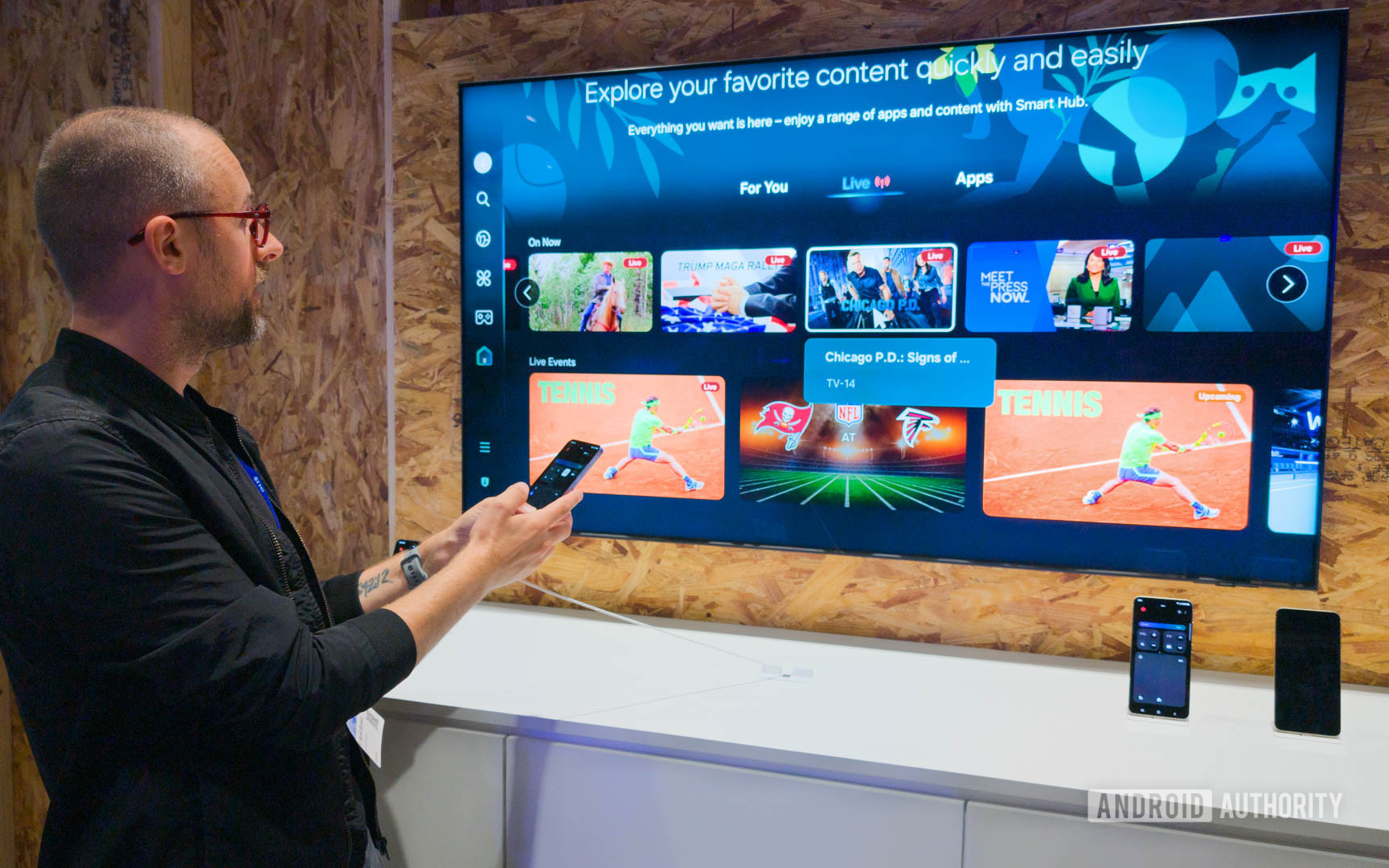
Пользователи, испытывающие проблемы с телевизорами Samsung, могут попробовать обновить программное обеспечение. Эти обновления часто включают исправления ошибок и улучшения службы Samsung TV Plus. Если автоматические обновления были включены ранее, никаких действий не требуется; в противном случае вы можете вручную проверить наличие обновлений, перейдя в Меню > Настройки > Поддержка. После этого выберите Обновление ПО и нажмите Обновить сейчас.
Очистить кеш
Еще одна вещь, которую вы можете попробовать, — это очистить кеш на вашем устройстве. Вот как это сделать на телефоне или планшете Samsung:
- Откройте приложение Настройки .
- Откройте Приложения.
- Найдите и выберите приложение Netflix в разделе Просмотреть все приложения.
- Нажмите Хранилище и кеш.
- Нажмите Очистить кеш.
- Вы также можете выбрать Очистить хранилище для чистого начала.
Блокирует ли сеть Samsung TV Plus?
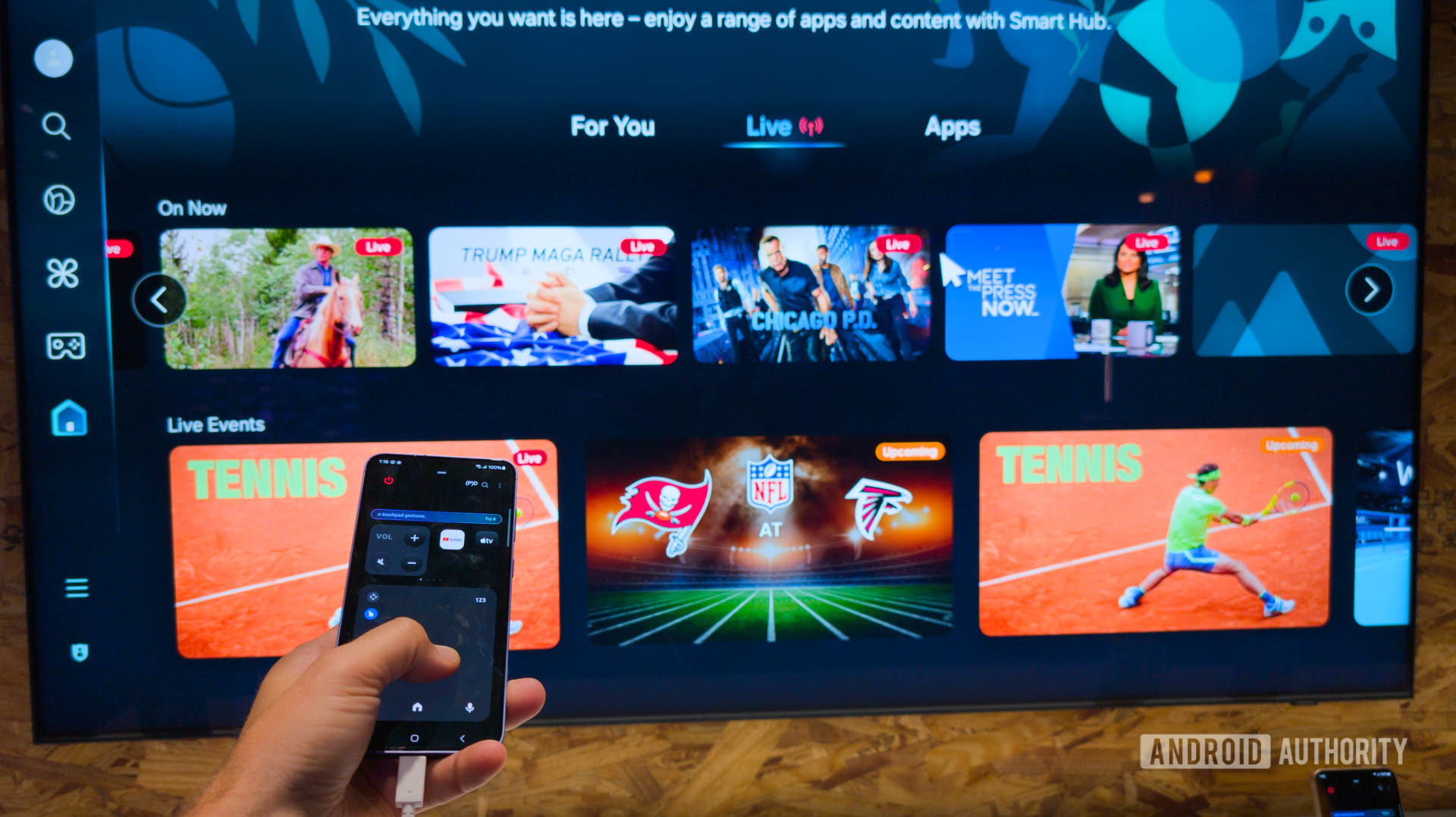
Как фанат, когда я подключаюсь к общедоступной или корпоративной сети, у меня могут возникнуть ограничения на доступ к Samsung TV Plus. Сети иногда ограничивают или полностью блокируют потоковую передачу, чтобы управлять трафиком и не отвлекаться, что особенно распространено в образовательных учреждениях.
Это может быть ваше местоположение или ваш VPN.
Samsung TV Plus доступен во многих странах, но его доступность может варьироваться в зависимости от вашего конкретного устройства. Вот разбивка для вашей справки:
- Устройства Galaxy с ОС Android 8.0 (O) или более поздней версии в 11 странах: США, Канада, Великобритания, Германия, Франция, Италия, Испания, Швейцария, Австрия, Индия, Республика Корея.
- 2016-2022 гг. Смарт-телевизоры Samsung в 24 странах: США, Канада, Бразилия, Мексика, Великобритания, Германия, Франция, Италия, Испания, Австрия, Швейцария, Нидерланды, Финляндия, Норвегия, Швеция, Дания, Ирландия, Бельгия, Португалия, Республика Корея, Австралия, Индия
- 2017-2022 Семейный хаб в Республике Корея
- 2017 Семейный центр в США
Как сервисный аналитик, я хотел бы уточнить: если вы проживаете в неподдерживаемой зоне, вам придется использовать виртуальную частную сеть (VPN), чтобы получить доступ к нашим услугам. Если вы находитесь в поддерживаемой стране, но столкнулись с проблемами, возможно, вы случайно оставили VPN включенным, а он настроен для несовместимого региона.
Ошибка «При попытке воспроизведения канала Samsung TV Plus возникла проблема»
У некоторых зрителей Samsung TV Plus возникла проблема, из-за которой на экране отображалось сообщение «Произошла ошибка при попытке потоковой передачи канала Samsung TV Plus. Проверьте настройки сети или вернитесь позже». Вот несколько шагов по устранению неполадок, которые могут помочь решить эту проблему:
- Сначала убедитесь, что ваше соединение работает. В любом случае вам также стоит попробовать перезагрузить маршрутизатор.
- Все еще не работаете? Возможно, вы захотите проверить настройки DNS. Попробуйте переключить DNS на 8.8.8.8. Затем перезагрузитесь.
Смотрите также
- Элизабет Лайл выходит без бюстгальтера в прозрачном платье, ошеломляет на премьере ‘Five Nights at Freddy’s 2’.
- Лучшие телефоны Android для студентов 2024 года
- 10 лучших чехлов, которые обязательно нужно иметь для вашего нового Samsung Galaxy S25 Ultra!
- Вот все телефоны, которые поддерживают обходную зарядку, и почему вам следует ее использовать.
- Вин Дизель показал новый образ из фильма «Риддик: Фурья», и он выглядит потрясающе!
- Technics EAH-AZ100 против Sony WF-1000XM5: какие беспроводные наушники премиум-класса лучше?
- Первые 13 вещей, которые нужно сделать с OnePlus 13
- Обзор Fiio SR11: доступный сетевой стример с интеграцией Roon
- Лучшие телефоны для людей, чувствительных к ШИМ/мерцанию, 2024 г.
- Объяснение всех функций искусственного интеллекта в Gmail
2024-10-17 16:47